User Manual
Table Of Contents
- Indhold
- Kom godt i gang
- Hjælp til handicappede
- Øko-tip
- Om printerens dele
- Brug af printerens kontrolpanel
- Sådan finder du printerens modelnummer
- Valg af printmedier
- Ilægning af en original på scannerglaspladen
- Ilægning af en original i den automatiske dokumentføder (ADF)
- Ilægning af medier
- Indsæt en hukommelsesenhed
- Installation af ekstraudstyr
- Vedligeholdelse af printeren
- Sluk printeren
- Udskrivning
- Scanning
- HP Digital Solutions
- Kopiering
- Fax
- Afsendelse af en fax
- Afsendelse af en standardfax
- Sende en standardfax fra computeren
- Afsendelse af en fax manuelt fra en telefon
- Afsendelse af en fax ved hjælp af overvåget opkald
- Afsendelse af en fax fra hukommelsen
- Planlægning af en fax, der skal sendes senere
- Sende en fax til flere modtagere
- Afsendelse af en fax i fejlretningstilstand
- Modtagelse af en fax
- Manuel modtagelse af en fax
- Indstilling af backup af fax
- Genudskrivning af modtagne faxer fra hukommelsen
- Brug af Poll til at modtage en fax
- Videresendelse af faxer til et andet nummer
- Angivelse af papirstørrelsen for modtagne faxer
- Angivelse af automatisk reduktion for indgående faxer
- Blokering af uønskede faxnumre
- Modtagelse af faxer på computeren (Fax til pc og Fax til Mac)
- Opsætning af hurtigkaldsposter
- Redigering af faxindstillinger
- Fax og digitale telefontjenester
- Fax over internetprotokol
- Brug af rapporter
- Afsendelse af en fax
- Internettet
- Blækpatroner
- Løsning af problemer
- HP Support
- Generelle fejlfindingstip og -ressourcer
- Løsning af udskrivningsproblemer
- Løsning af problemer med udskriftskvaliteten
- Generel udskriftskvalitet, fejlfinding
- Der udskrives ulæselige tegn
- Blækket tværes ud
- Blækket udfylder ikke teksten eller grafikken helt
- Udskriften er utydelig eller mat i farverne
- Farver udskrives i sort-hvid
- Der udskrives forkerte farver
- Farverne løber ind i hinanden på udskriften
- Der er en vandret forvrænget streg i bunden af siden på en udskrift uden rammer
- Farverne er forskudte i forhold til hinanden
- Tekst eller grafik er stribede
- Der er noget udeladt eller forkert på siden
- Vedligeholdelse af skrivehoveder
- Løsning af problemer med papirindføring
- Løsning af kopieringsproblemer
- Løs scanningsproblemer
- Løsning af faxproblemer
- Løsning af problemer ved hjælp af HP's websteder og tjenester
- Løs HP Digital Solutions-problemer
- Løsning af problemer med hukommelsesenheden
- Løsning af problemer i forbindelse med kabelforbundet (Ethernet) netværk
- Løsning af problemer med trådløs kommunikation
- Grundlæggende fejlfinding i forbindelse med trådløs
- Avanceret fejlfinding i forbindelse med trådløs
- Trin 1: Kontroller, at din computer er tilsluttet netværket.
- Trin 2: Kontroller, at printeren er tilsluttet dit netværk.
- Trin 3: Kontrollér, om firewallsoftwaren blokerer kommunikationen
- Trin 4: Kontroller, at printeren er online og klar
- Trin 5: Kontroller, at den trådløse version af printeren er valgt som standardprinter (kun Windows).
- Trin 6: Kontroller, at HP Network Devices Support-tjenesten kører (kun Windows)
- Føj hardwareadresser til et trådløst adgangspunkt (WAP)
- Konfigurer din firewall til at arbejde sammen med printere
- Løsning af printerstyringsproblemer
- Fejlfinding i forbindelse med installationsproblemer
- Om selvdiagnosticeringssiden
- Om netværkskonfigurationssiden
- Fjernelse af papirstop
- Tekniske oplysninger
- Garantioplysninger
- Printerspecifikationer
- Fysiske specifikationer
- Produktfunktioner og -kapaciteter
- Specifikationer for processor og hukommelse
- Systemkrav
- Specifikationer for netværksprotokol
- Serverspecifikationer for integreret webserver
- Mediespecifikationer
- Udskrivningsspecifikationer
- Kopispecifikationer
- Faxspecifikationer
- Scanningsspecifikationer
- HP's websted – specifikationer
- Miljøspecifikationer
- Elektriske specifikationer
- Specifikationer for akustisk emission
- Specifikationer for hukommelsesenhed
- Lovpligtige oplysninger
- FCC-erklæring
- Meddelelse til brugere i Korea
- VCCI (klasse B) overensstemmelseserklæring for brugere i Japan
- Meddelelse til brugere i Japan vedrørende netledningen
- Erklæring vedrørende støjudsendelse for Tyskland
- LED-indikatorerklæring
- Blankt kabinet på ydre enheder til Tyskland
- Meddelelse til brugere af det amerikanske telefonnet: FCC-krav
- Meddelelse til brugere af det canadiske telefonnet
- Meddelelse til brugere i det europæiske økonomiske samarbejde
- Meddelelse til brugere af det tyske telefonnet
- Erklæring vedrørende opkoblet fax for Australien
- Lovpligtige oplysninger om trådløse produkter
- Lovpligtigt modelnummer
- Overensstemmelseserklæring (DOC)
- Product stewardship-miljøprogram
- Tredjepartslicenser
- HP forbrugsvarer og tilbehør
- Yderligere faxopsætning
- Opsætning af fax (parallelle telefonsystemer)
- Valg af den korrekte faxopsætning til hjemmet eller kontoret
- Opsætning A: Separat faxlinje (der modtages ingen taleopkald)
- Opsætning B: Opsætning af printeren med DSL
- Opsætning C: Opsætning af printeren med et PBX-telefonsystem eller en ISDN-linje
- Opsætning D: Fax med en bestemt ringetone på den samme linje
- Opsætning E: Delt tale-/faxlinje
- Opsætning F: Delt tale-/faxlinje med voicemail
- Opsætning G: Faxlinje delt med computeropkaldsmodem (der modtages ingen taleopkald)
- Opsætning H: Delt tale-/faxlinje med computermodem
- Opsætning I: Delt tale-/faxlinje med telefonsvarer
- Opsætning J: Delt tale-/faxlinje med computermodem og telefonsvarer
- Opsætning K: Delt tale-/faxlinje med computeropkaldsmodem og voicemail
- Faxopsætning til serielt telefonsystem
- Test af faxopsætning
- Opsætning af fax (parallelle telefonsystemer)
- Netværksopsætning
- Ændring af de grundlæggende netværksindstillinger
- Ændring af de avancerede netværksindstillinger
- Konfigurere printeren til trådløs kommunikation
- Af- og geninstallation af HP-softwaren
- Printerens administrationsværktøjer
- Indeks
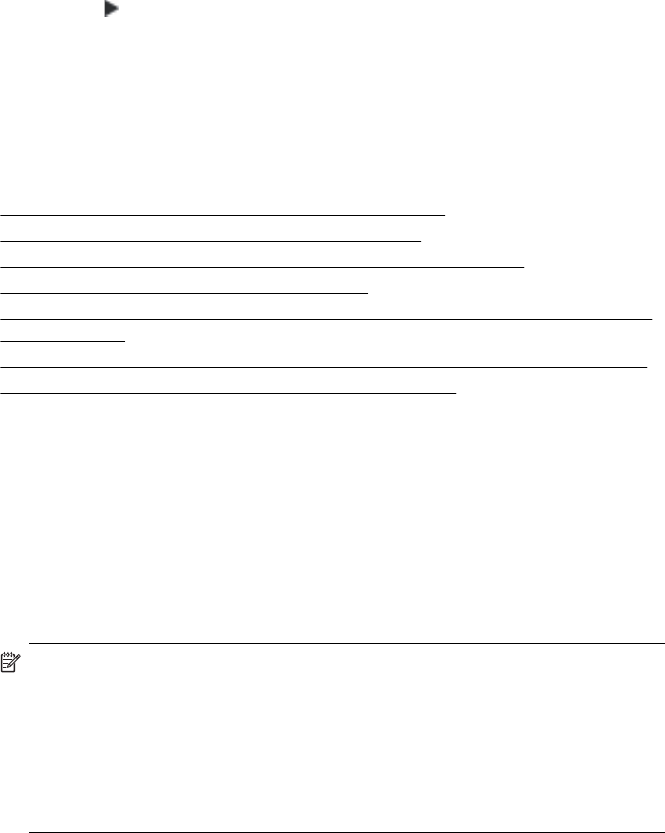
Trin 2 – Genstart komponenterne i det trådløse netværk
Sluk routeren og printeren, og tænd dem i følgende rækkefølge: routeren først og
derefter printeren. Hvis det fortsat ikke er muligt at oprette forbindelse til netværket,
skal du slukke routeren, printeren og din computer. Det kan nogle gange hjælpe at
slukke for strømmen og derefter tænde igen for at genskabe en
netværkskommunikation.
Trin 3 – Kør testen for trådløst netværk
Kør testen for det trådløse netværk i forbindelse med problemer med trådløst netværk.
Tryk på højre pil
, Netværk og Trådløs, og vælg Test af trådløst netværk for at
udskrive siden med testen af det trådløse netværk. Hvis der registreres et problem,
omfatter den udskrevne rapport anbefalinger, der kan være med til at løse problemet.
Avanceret fejlfinding i forbindelse med trådløs
Hvis du har prøvet forslagene i afsnittet med grundlæggende fejlfinding og stadig ikke
kan slutte printeren til det trådløse netværk, kan du prøve følgende forslag i den
angivne rækkefølge:
•
Trin 1: Kontroller, at din computer er tilsluttet netværket.
•
Trin 2: Kontroller, at printeren er tilsluttet dit netværk.
•
Trin 3: Kontrollér, om firewallsoftwaren blokerer kommunikationen
•
Trin 4: Kontroller, at printeren er online og klar
•
Trin 5: Kontroller, at den trådløse version af printeren er valgt som standardprinter
(kun Windows).
•
Trin 6: Kontroller, at HP Network Devices Support-tjenesten kører (kun Windows)
•
Føj hardwareadresser til et trådløst adgangspunkt (WAP)
Trin 1: Kontroller, at din computer er tilsluttet netværket.
Sådan tjekker du en kabelforbundet Ethernet-forbindelse
Ÿ Mange computere har indikatorer ved siden af den port, hvor Ethernet-kablet fra
routeren sættes i computeren. Der er som regel to indikatorer – den ene er tændt,
og den anden blinker. Kontroller om indikatorerne er tændt, hvis din computer har
sådanne indikatorer. Prøv at sætte Ethernet-kablet i computeren og routeren igen,
hvis indikatorerne er slukket. Hvis der stadig ikke er lys i indikatorerne, kan der
være routeren, Ethernet-kablet eller computeren, der forårsager problemet.
Bemærk! Macintosh-computere har ikke indikatorer. På en Macintosh-
computer tjekker du Ethernet-forbindelsen ved at klikke på
Systempræferencer i dock'en og klikke på Netværk. Hvis Ethernet-
forbindelsen fungerer korrekt, vises Indbygget Ethernet på listen over
forbindelser sammen med IP-adressen og andre statusoplysninger. Hvis
Indbygget Ethernet ikke findes på listen, er det måske routeren, Ethernet-
kablet eller computeren, der forårsager problemet. Du kan få flere oplysninger
om ved at klikke på knappen Hjælp i vinduet.
Kapitel 9
138 Løsning af problemer










